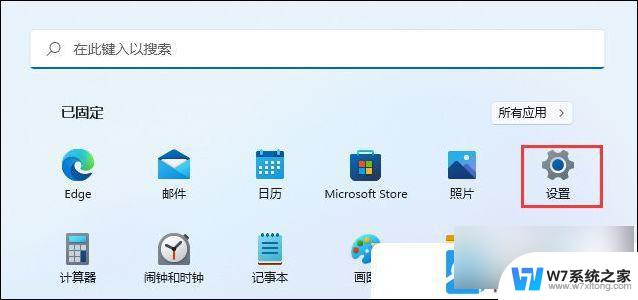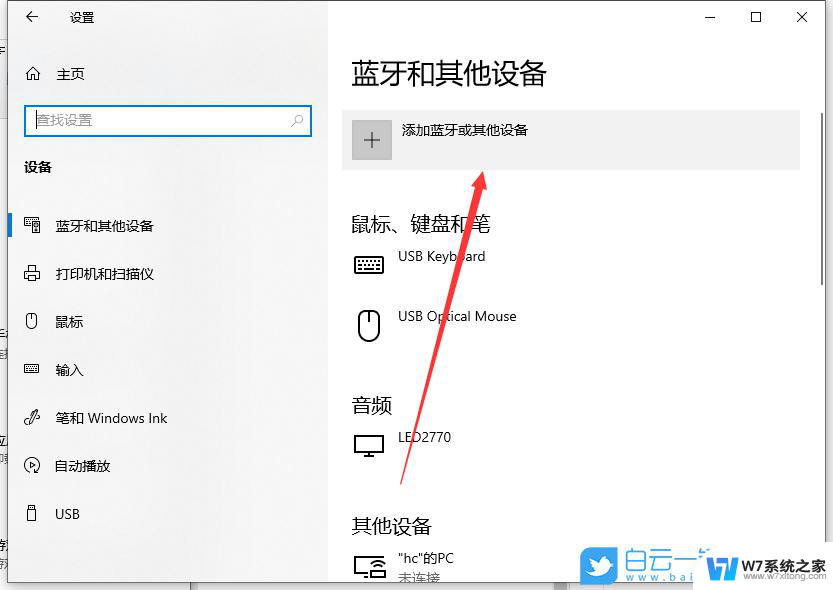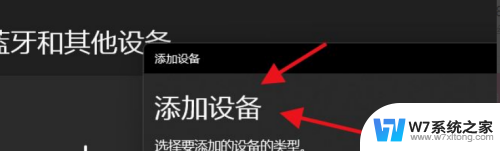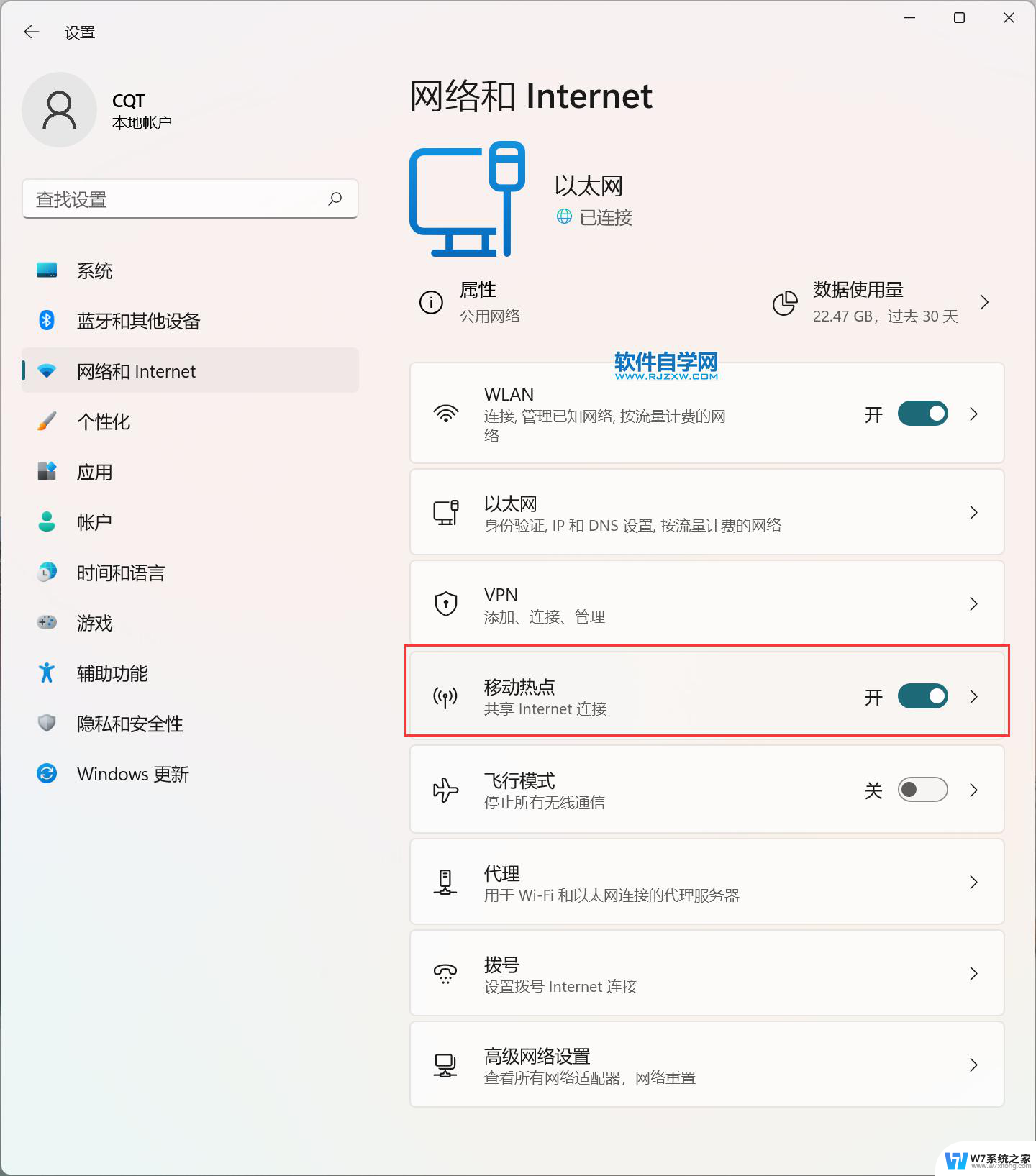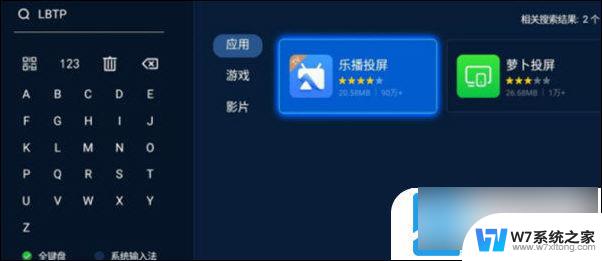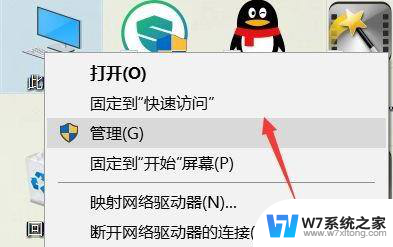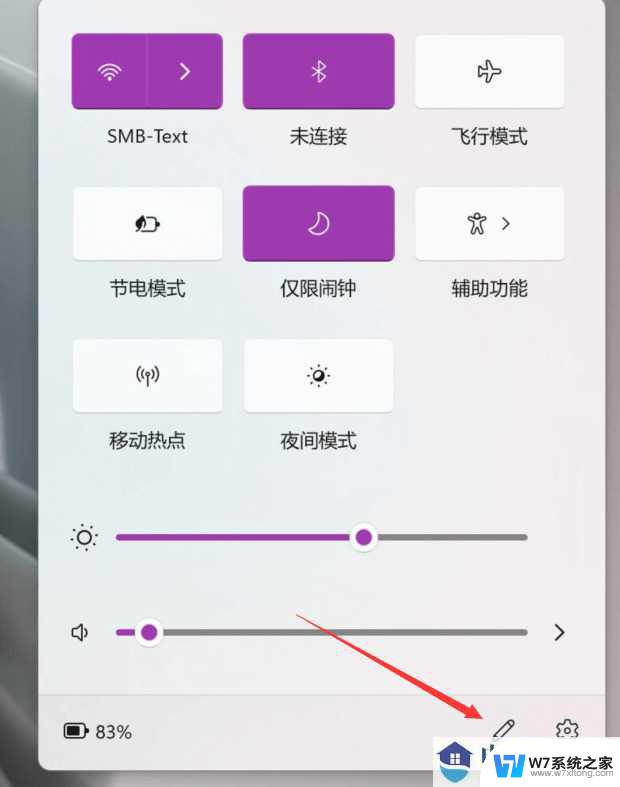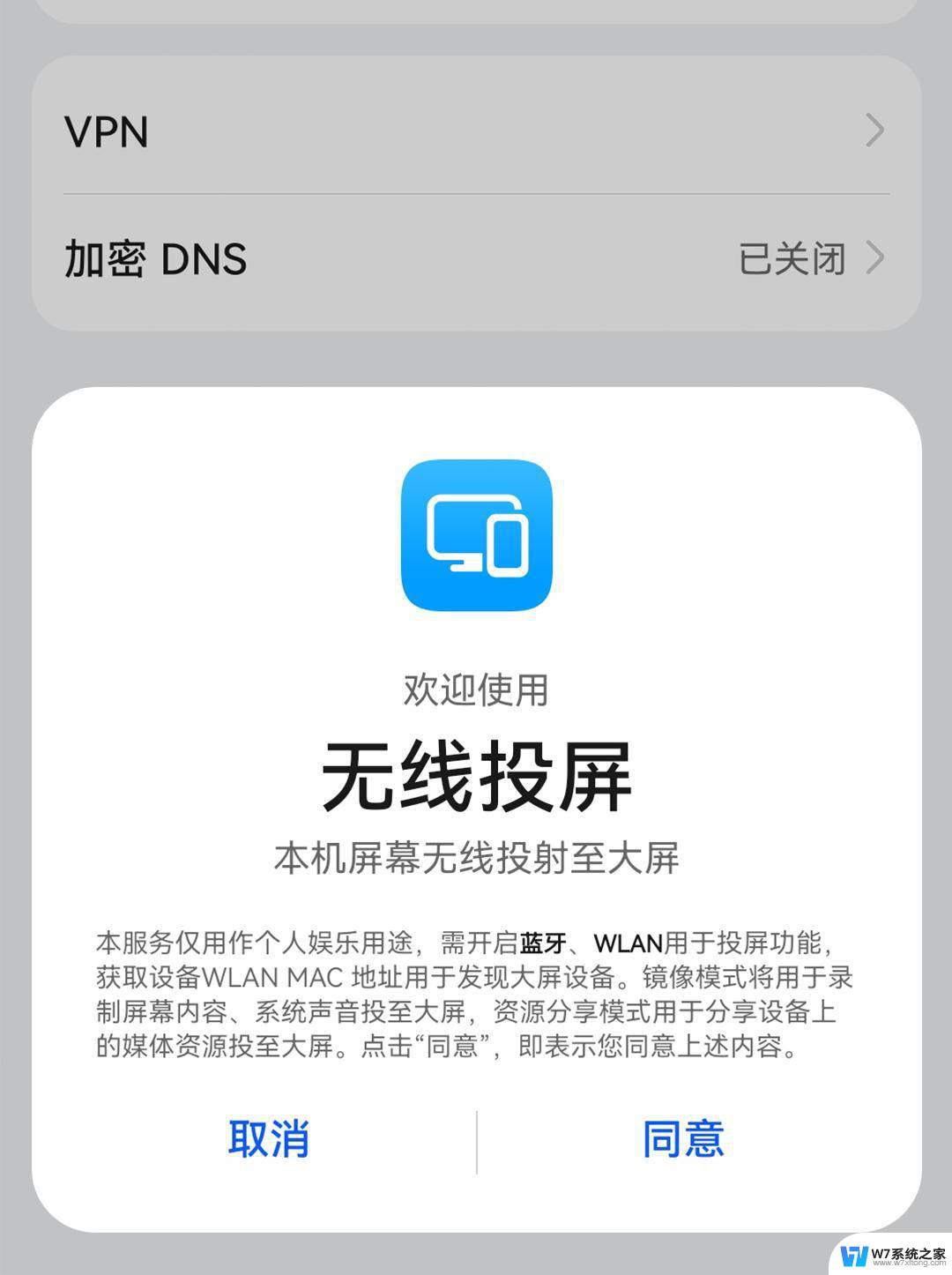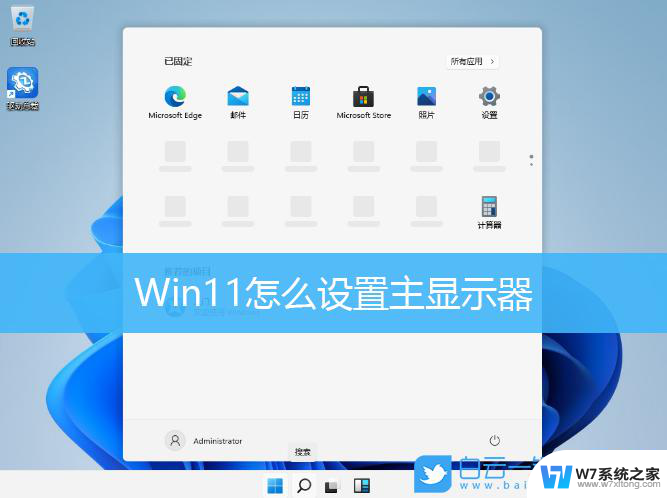windows11无线显示器怎么使用 win11如何设置无线投屏功能
Windows 11系统带来了许多新的功能和优化,其中无线显示器投屏功能无疑是备受期待的一项,通过无线投屏功能,用户可以将电脑屏幕内容无线投射到外接显示器或电视上,实现更加便捷的办公和娱乐体验。如何在Windows 11系统中使用无线显示器投屏功能呢?接下来我们将为您详细介绍设置步骤和注意事项。
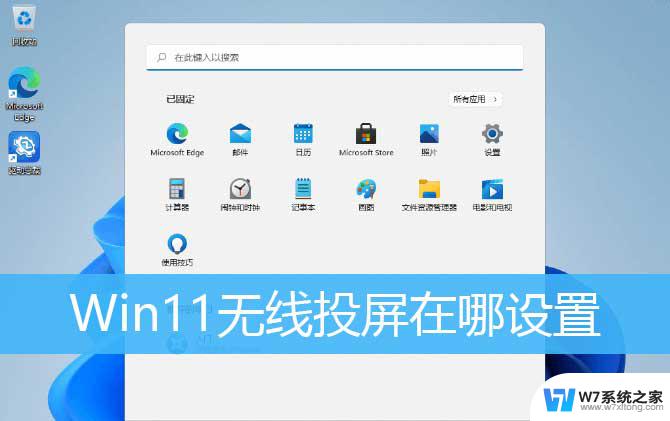
1、首先,按键盘上的 Win 键,或点击任务栏底部的开始图标;
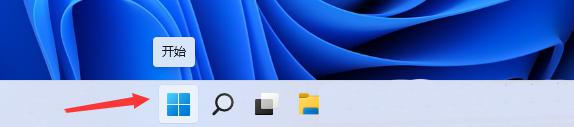
2、开始菜单打开后,点击所有应用下的设置;
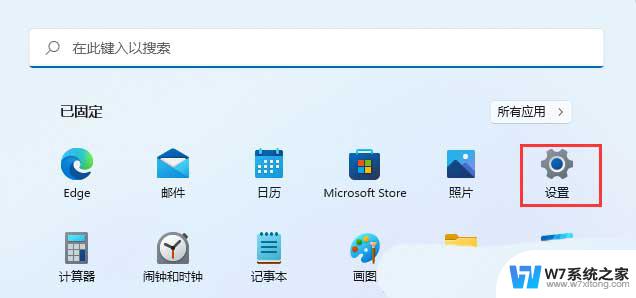
3、设置窗口,左侧边栏,点击蓝牙和其他设备;
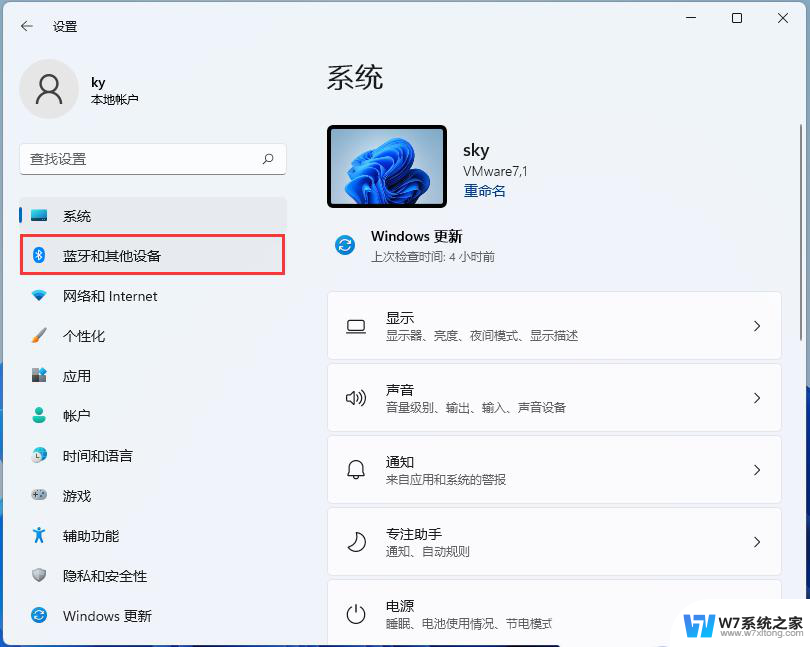
4、右侧找到并点击添加设备按钮(鼠标、键盘、触笔、音频、显示器和扩展坞、其他设备);
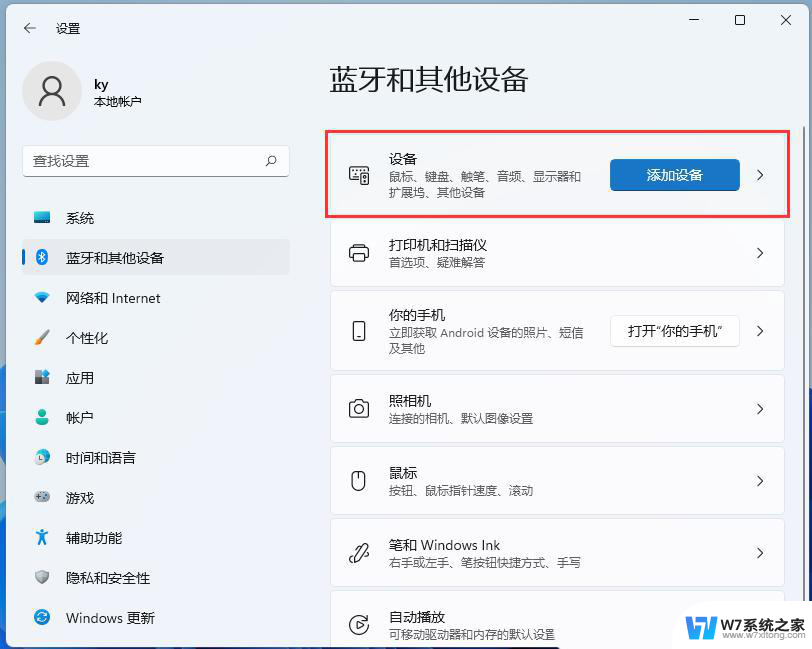
5、添加设备下,点击无线显示器或扩展坞(使用 Miracast 或无线扩展坞的无线监视器、电视或电脑);
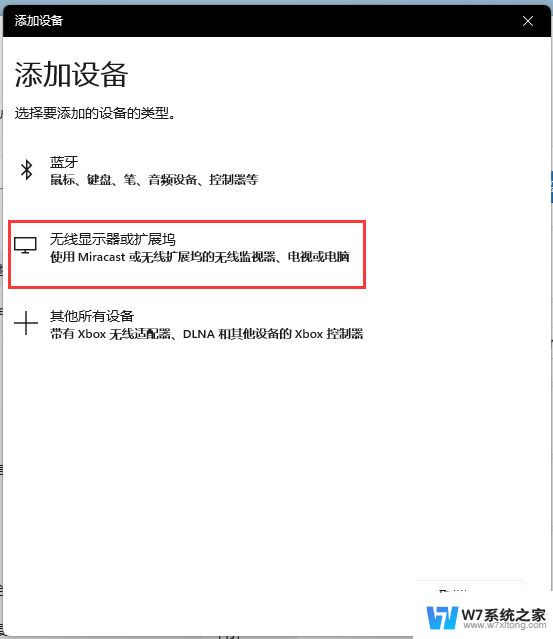
安卓怎么投屏到win11系统? 安卓手机投屏到Win11显示屏的技巧
Win11怎么取消屏保? Win11电脑关闭系统屏保的技巧
win11亮度自动变暗怎么办? win11屏幕关闭自适应亮度的技巧
以上就是Windows 11无线显示器的使用方法,有需要的用户可以根据以上步骤进行操作,希望对大家有所帮助。